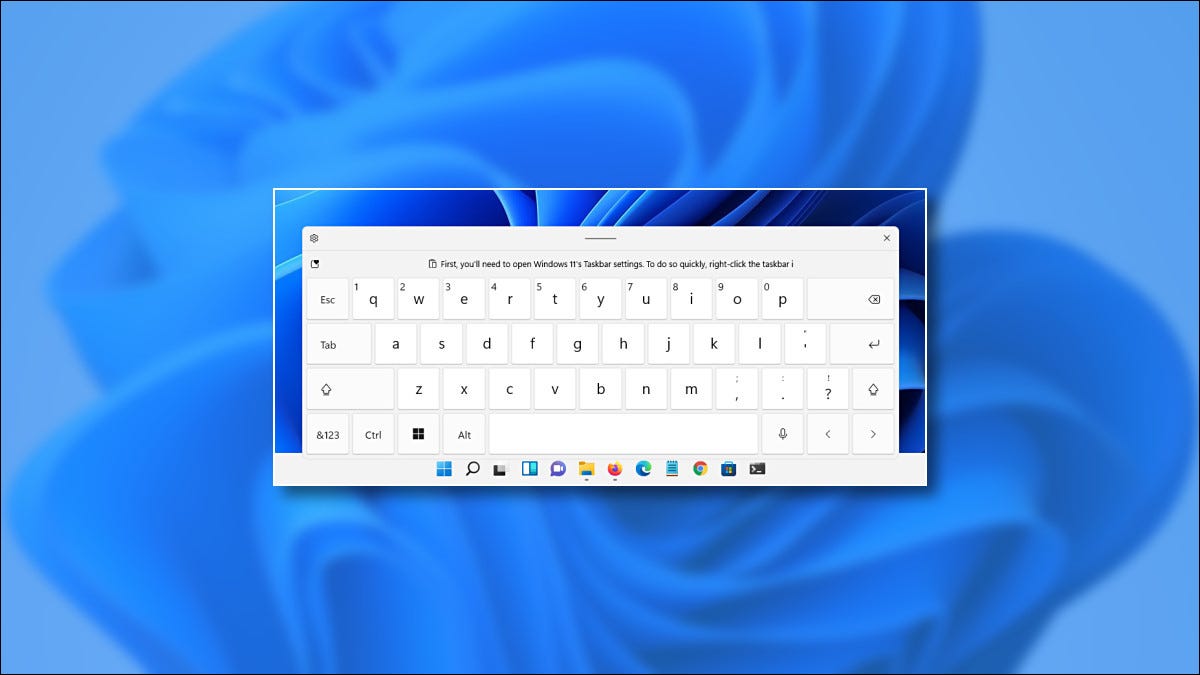
Si dispone de una PC con pantalla táctil que ejecuta Windows 11, Eine virtuelle Bildschirmtastatur kann unerlässlich sein, wenn Sie sie als Tablet verwenden möchten. Durch Aktivieren eines Symbols in Ihrer Taskleiste, Sie können die Touch-Tastatur jederzeit öffnen. So geht das.
So zeigen Sie die Windows-Touch-Tastaturtaste immer an 11, Wir müssen einen kurzen Abstecher zu den Windows-Einstellungen machen. Glücklicherweise, Microsoft bietet eine Verknüpfung: Klicken Sie mit der rechten Maustaste auf die Taskleiste und wählen Sie “Taskleisteneinstellungen”.



Die Einstellungen-App wird in Personalisierung geöffnet> Taskleiste. Klicken Sie auf die Option “Iconos de la esquina de la barra de tareas” um das Menü zu erweitern.
![]()
![]()
Im Symbolmenü in der Ecke der Taskleiste, Wählen Sie den Schalter neben “Touch-Tastatur” um es zu aktivieren.
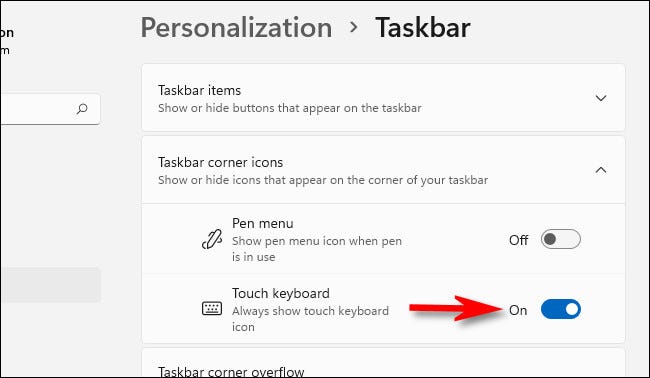
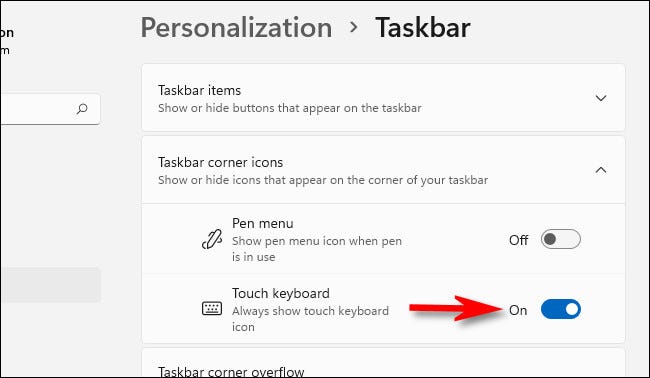
Sofort, notará un pequeño ícono de teclado en la esquina inferior derecha de su barra de tareas.
![]()
![]()
Si hace clic o toca el icono del teclado de la barra de tareas, Am unteren Bildschirmrand erscheint eine virtuelle Tastatur, direkt über der Taskleiste.
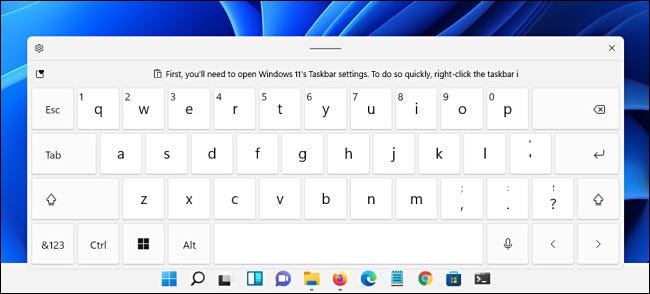
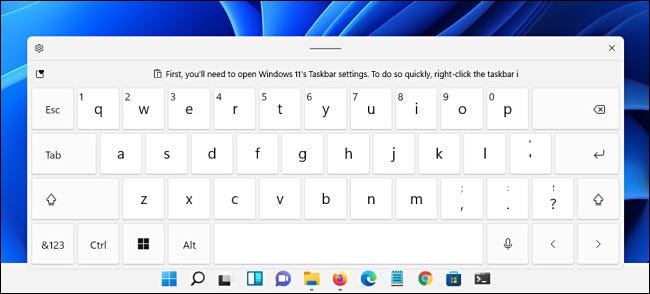
Mit Touchscreen, Sie können diese Tastatur berühren, um eine beliebige Anwendung einzugeben, genau wie bei einer physischen Tastatur (oder Sie können mit der Maus klicken). Puede reposicionar el teclado en su pantalla tocando y arrastrando la línea de “manija” en la parte de arriba central de la ventana del teclado, direkt über den virtuellen Tasten.
Wenn Sie mit der Eingabe fertig sind und die Tastatur ausblenden möchten, tippe auf den Knopf “x” en la esquina superior derecha de la ventana del teclado. Sie können es jederzeit wiederherstellen, indem Sie erneut auf das Tastatursymbol in der Taskleiste drücken.
VERBUNDEN: So verwenden Sie die Bildschirmtastatur in Windows 7, 8 und 10
So deaktivieren Sie das Taskleistensymbol der Windows-Touch-Tastatur 11
Wenn Sie nie die Windows-Touch-Tastatur verwenden 11, oder Sie möchten einfach nur Ihre Taskleiste bereinigen, es ist einfach, es auszuschalten. Entscheiden , Klicken Sie mit der rechten Maustaste auf die Taskleiste und wählen Sie “Taskleisteneinstellungen”.



In Personalisierung> Taskleiste, klicke auf “Iconos de las esquinas de la barra de tareas” und, nächste, Platzieren Sie den Schalter neben “Touch-Tastatur” An “Behinderte”.
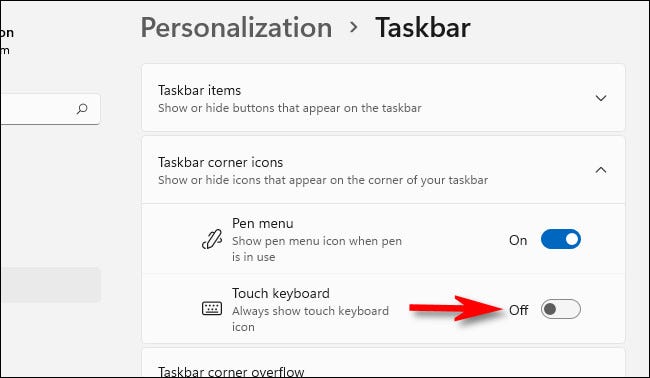
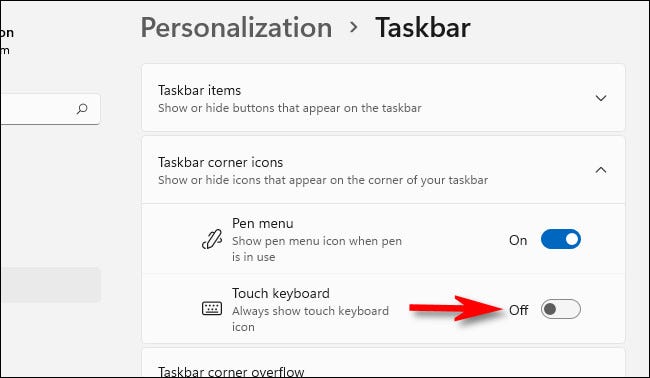
Sofort, das Tastatursymbol ganz rechts in der Taskleiste verschwindet. Schön und sauber!
VERBUNDEN: Alle Möglichkeiten der Windows-Taskleiste 11 Es ist anders
setTimeout(Funktion(){
!Funktion(F,B,e,v,n,T,S)
{wenn(f.fbq)Rückkehr;n=f.fbq=Funktion(){n.callMethode?
n.callMethod.apply(n,Argumente):n.queue.push(Argumente)};
wenn(!f._fbq)f._fbq = n;n.drücken=n;n.geladen=!0;n.version=’2.0′;
n.Warteschlange=[];t=b.Element erstellen(e);t.async=!0;
t.src=v;s=b.getElementsByTagName(e)[0];
s.parentNode.insertBefore(T,S) } (window, dokumentieren,'Skript',
„https://connect.facebook.net/en_US/fbevents.js’);
fbq('drin', ‘335401813750447’);
fbq('Spur', 'Seitenansicht');
},3000);






